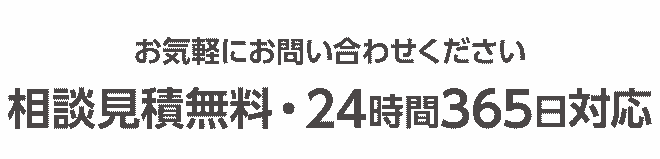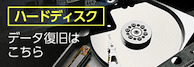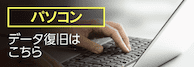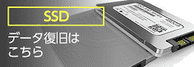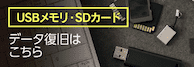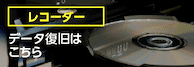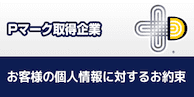【HDD復旧】代表的な故障別の対処5選!障害別の安全なデータの取り出し方とは?
「HDDが認識しなくなってしまった」「誤ってHDDのデータを消してしまった…」
このように、突然HDD上でデータトラブルに遭遇した場合、症状や原因を見きわめ、正しい対処を行わなければ、本来復旧できたはずのデータも失いかねません。
HDDの復旧を行う際は、最初の段階で正確に障害を特定するのが重要です。大切なデータを復旧させるために、正しい対処方法や復旧時にやってはいけないことを確認しましょう!
内部のデータを安全に復旧したい場合は、電源を落とし、デジタルデータリカバリーにご相談ください。24時間365日無料で専門エンジニアによる初期診断をご案内しています。
目次
目次
1. HDD障害の代表的な故障症状
物理障害の代表的な故障症状
①HDDが認識しない、アクセスできない

HDD自体に障害が発生している可能性
ケーブルやコネクタなど電源周りの不具合も考えられますが、多くの場合がHDDに障害が発生しています。電源のON・OFFの繰り返しや通電は避け正確な対処法をとりましょう。
復旧前にやってはいけないこと
正しい対処法はこちら
②HDDの落下、衝撃を加えた、水没・落雷
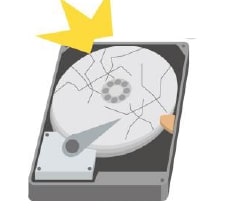
衝撃によるHDD破損が考えられます
HDDは精密機器であるため落下などの衝撃や水没・落雷によって動作不良が起きてしまいます。電源を入れてしまうとデータが保存されるプラッタを傷つけてしまいデータを二度と復旧できなくなってしまうため通電は控えましょう。
復旧前にやってはいけないこと
正しい対処法はこちら
③HDDから異音や異臭がする

異音や異臭は重度障害のサインです
HDDから異音・異臭がする場合は、経年劣化や外部からの衝撃で故障した読み込み装置が破損し、不規則に動作している可能性があります。
このまま使用すると、データ記録面に傷(スクラッチ)が入ってしまう恐れがあるため、「カチカチ、カタカタ」などの異音や異臭がする場合は、データの消失を避けるべく、速やかに使用を中止しましょう。
復旧前にやってはいけないこと
正しい対処法はこちら
論理障害の代表的な故障症状
①誤ってデータを削除・初期化(フォーマット)してしまった
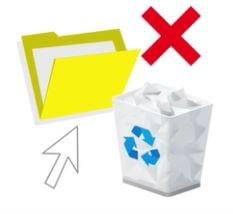
データは完全に消えていない場合も!
データ自体はHDD内に残っており、読み込めない状態が考えられます。データを復旧させるためには、データに上書きが起こっていないかどうかが重要になります。通電や再起動によっても意図せずに上書きが行われてしまうので控えましょう。
復旧前にやってはいけないこと
正しい対処法はこちら
②ブルースクリーンやエラーメッセージが表示される

HDDやドライバに深刻な問題が?
ブルースクリーン(ブルーバック)は、WindowsOSにのみ発生します。パソコン内部で何らかのトラブルが発生している場合に、ブルースクリーンで通知されます。注意点を確認し早急な対処が必要となります。
復旧前にやってはいけないこと
正しい対処法はこちら
③パーティションを消してしまった

フォーマットNG!データは消えていない可能性
データの仕切りであるパーティションが消えると、OSはデータの境目が認識できなくなり、ファイルを表示できなくなります。データが消えていない可能性が高いためフォーマットなどは行わないようにしましょう。
復旧前にやってはいけないこと
正しい対処法はこちら
6つの代表的な症状をご紹介しましたが、HDDやPCに他の症状がみられる場合でも復旧できる可能性はあります。
故障の症状や状況、PCやHDDのメーカー・型番などを教えていただければ29万件を超えるご相談実績から復旧見込みがあるのかをお調べいたします。
「まずは復旧できるか知りたい」「どこが故障しているかわからない」などの方はメールでの無料診断やお電話での無料相談をご活用ください。
2. HDDを復旧するために、2つの障害を把握しましょう
HDDの障害は大きく分けて「物理障害」と「論理障害」に分けられます。それぞれの障害の特徴を見ていきましょう。
①物理障害とは

物理障害とは、HDD内部のパーツが物理的に破損した状態です。
主な原因は、落下・水没などの物理的衝撃ですが、HDDの寿命は約5年程度しかなく、それを過ぎると、経年劣化により、いつ故障してもおかしくない状態になります。
ドライブから異音がしたり、明らかに物理的な破損の兆候がある場合は、絶対に操作しないでください。物理障害で通電することは非常に危険です。
なぜかというと、データが保存されている「プラッタ」という領域に、故障したパーツが接触してしまうと、データが完全に破壊される恐れがあるからです。
安全にデータを復旧させるためには、すぐに電源を切り、データ復旧の専門家まで相談されることをおすすめします。なお、この際メーカーにHDDの「修理」を依頼すると、新しいHDDに交換されることが多く、データは基本的に失われてしまうため注意しましょう。
物理障害のHDDからデータを復旧するには?
HDDが物理的に故障し、認識できなくなっても、多くの場合、データは「プラッタ」という領域にそのまま残っています。
ただ、HDDの構造は非常に精密なため、物理障害が発生してしまうと、個人で「プラッタ」からデータを取り出すのは、非常に困難となります。なぜなら、プラッタからデータを取り出すためには、故障したHDDを再び動かさなければならず、そのためには、開封や部品交換など高度な技術と、クリーンルームなどの特殊設備が必要になってくるからです。
その点、データ復旧の専門業者では、上記の技術と設備を兼ね備えているため、プラッタ上のデータを救出することが可能です。
またプラッタに傷が付いてしまった場合でも、傷のついていない箇所からデータを復旧できるケースが多々あります。
②論理障害とは
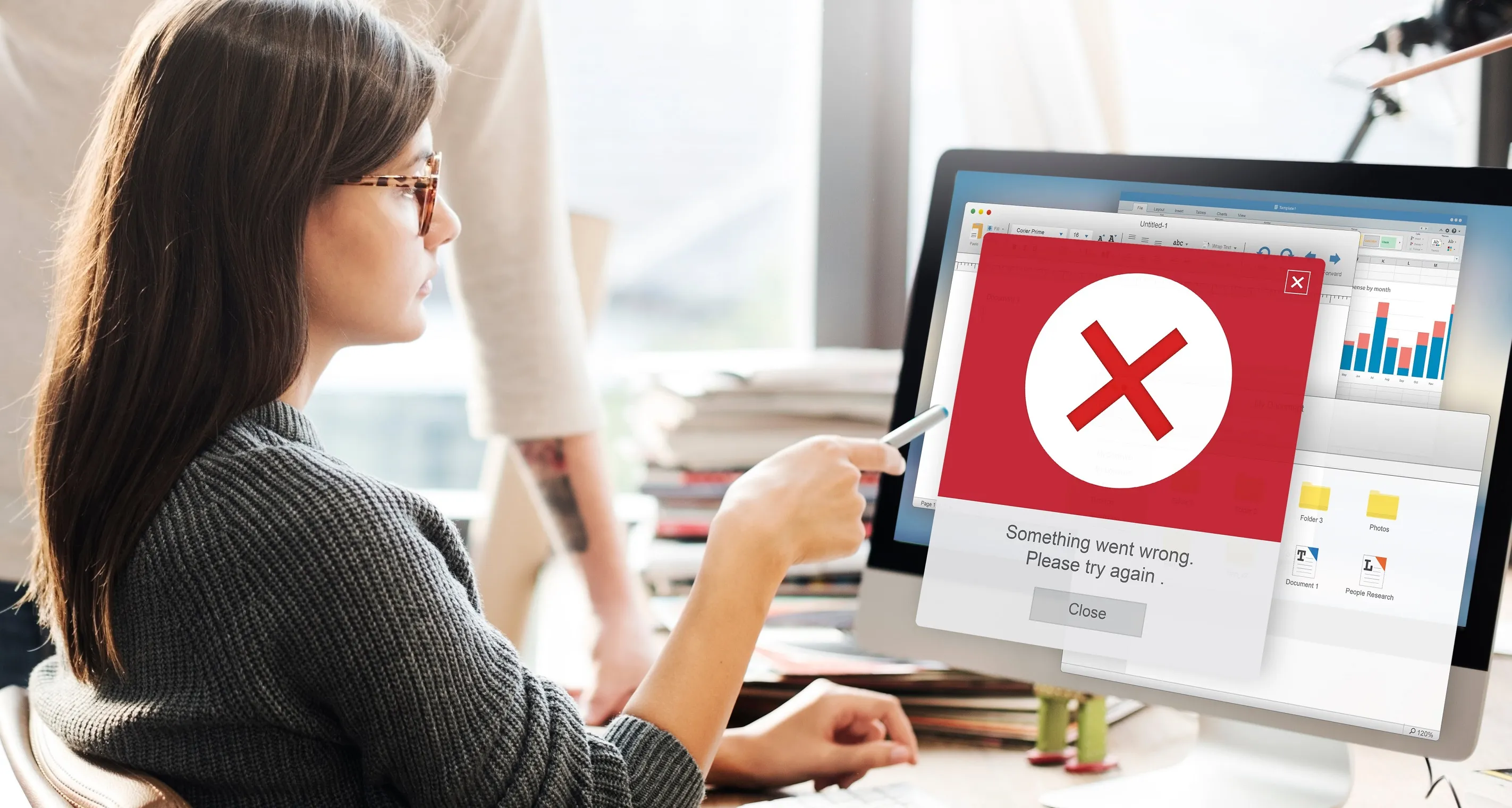
論理障害は、HDD自体に破損はなく、データやシステムが破損した状態です。
これはデータの削除やフォーマットなどの操作ミス、または強制シャットダウンによって発生します。また、ウイルス感染によるデータの改ざんや暗号化も論理障害に含まれます。
論理障害のHDDからデータを復旧するには?
論理障害では、修復ツールを利用することで解決できる場合が多くあります。たとえば、次のような起動にかかわる障害は、スタートアップ修復などで解決できることも多いです。
・起動に必要なプログラム(MBR/MFT)の不具合
・OSの動作に必要なシステムファイルの破損
・Windowsの更新プログラムによる不具合
しかし、起動にまつわるトラブルは、物理障害でも発生するため、障害の判別が難しいとされています。そもそも、「データを削除した」「メッセージに従ってフォーマットした」などの場合、OS上の修復ツールでは、データ復旧できません。
またデータ復元ソフトでは「高い精度でのデータ復旧」は難しいため、データ復旧の専門業者にて対応を依頼されることをおすすめします。
3. 物理障害/論理障害のどちらも疑われる症状
物理障害と論理障害で共通する症状は、主に次の通りです。
・外付けHDDが認識されない
・ロゴから先に進まない
・再起動やフリーズを繰り返す
・コピー・保存ができなくなる
・黒い画面に白い文字が表示される
・ファイルの読み書きに時間がかかる
・画像や動画ファイル、またはフォルダが開けない
・「フォーマットしますか?」「ファイルにアクセスできません」というエラーメッセージが表示される
2つの障害が併発すると非常に危険
論理障害と物理障害は「フリーズ」「フォーマット要求」など症状が共通し、見分けがつかないことが多くあります。もし物理障害によってフォーマットが要求され、指示どおりデータを削除してしまうと、論理障害も併発してしまい、復旧がより困難になってしまいます。
またこの場合、障害の進行は非常に早くなります。最悪、復旧不可能となることもあるため、安易に「修復ツールを試してみた」というのは、非常に危険な行為となります。
よって、論理障害の症状に当てはまるからといって、修復ツールやリカバリーソフトを不用意に使うのは控えましょう。故障を判別できない、安全にデータを取り出したいという場合は安易に自力で修復せず、データ復旧の専門会社までご相談されることをおすすめします。
スキャンディスク・最適化・ウイルスチェックは要注意
HDDが故障時、次のツールを試すのは、HDDに負荷をかけやすいため要注意です。
・スタートアップ修復
・スキャンディスク
・ドライブのデフラグ(最適化)
・ウイルスチェック
これらはHDD上のシステムを復旧させることが目的です。軽度の論理障害だと、修復できる場合もありますが、物理障害では、ほぼ間違いなく状態が悪化します。
なお、デフラグ(最適化)は、HDD未使用部分の整理・並びかえを行うため、削除したファイルは復旧できません。むしろデータの復旧は難しくなってしまいます。またウイルスはHDD障害とは直接関係がないことが多いため、ウイルスチェックは原因を特定してからにしましょう。
4. HDD復旧でやってはいけないこと
注意点を確認せずに対処を行うと、誤った操作により障害を悪化させデータを失ってしまう可能性があります。場合によっては、データが取り出せなくなったり、復旧できなくなることがあります。
データ復旧は一発勝負とも言われているため、必ず復旧前に確認しましょう。
①通電や繰り返しの電源ON/OFF

新たな障害の発生や症状悪化につながります。
電源のON/OFFする瞬間は、HDDに大きな負荷がかかります。HDD内に物理的な破損がある場合はさらに障害を悪化させる危険があるため控えましょう。
また、通電を行っただけでもデータの読み込みは行われるため、データが上書きされてしまいデータが復旧が難しくなってしまう場合もございます。
②OSの再インストール

既存のデータが上書きされてしまいます。
OSの再インストール(リカバリー)を行うと既存のデータは上書きされてしまい消えてしまいます。上書きされてしまうとデータ復旧は難しくなってしまうのでOSの再インストールには注意が必要です。
③過度な強制終了

過度な強制終了はデータを失う危険性があります。
HDDは常にデータの読み書きを行っています。データを更新するためには複数のデータ情報を更新しなければなりませんが、
その更新が上手く行えない状態で強制的に終了してしまうとデータ消失につながります。
④HDDのフォーマット
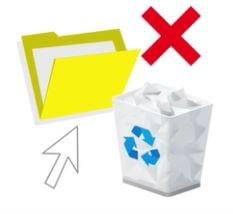
フォーマットするとデータが上書きされてしまいます。
HDDに異常が生じると、フォーマット要求のエラーメッセージが表示されます。これは、HDDのデータを管理するシステムが破損し、データの場所が分からなくなっている状態です。この状態でフォーマットすると、通常の方法ではデータにアクセスできなくなります。
⑤HDDの分解・開封
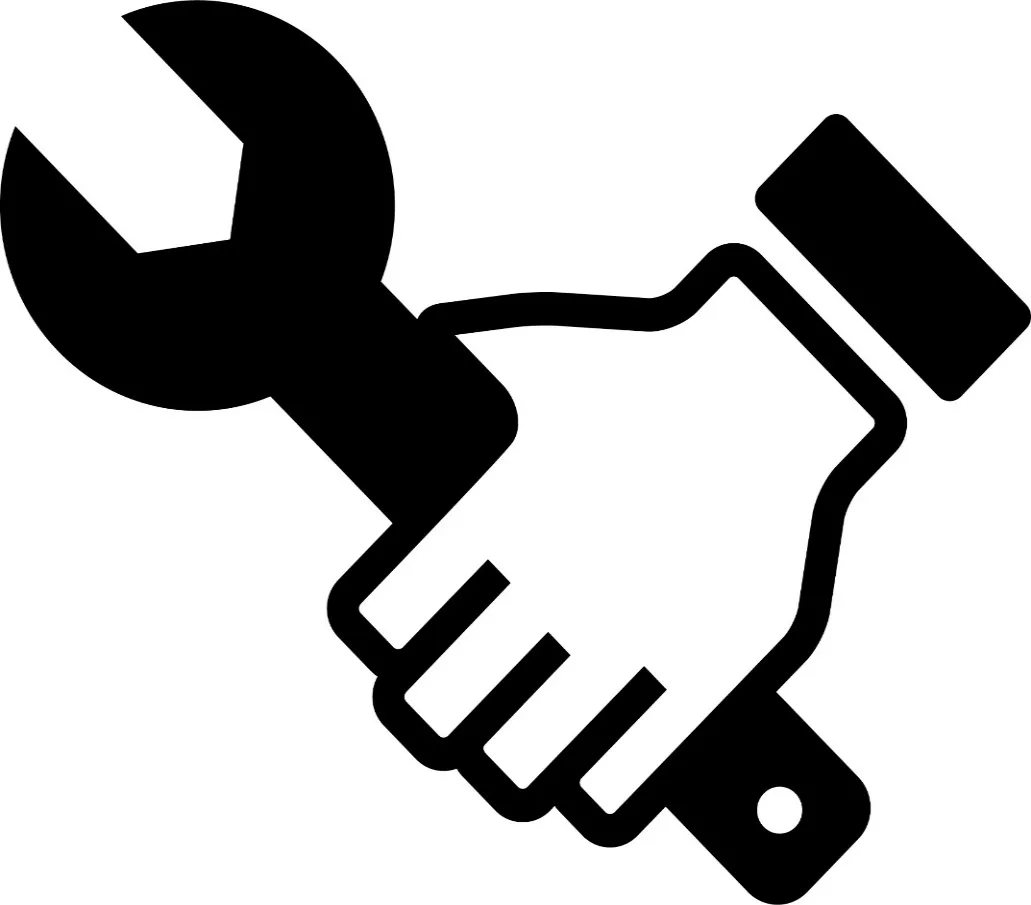
HDDの分解や解体はNG!復旧不可能になる可能性高!
HDDは「プラッタ」と呼ばれるデータを書き込む部分に、小さなほこりや指紋が付着するだけでも正常な動作ができなくなる可能性があります。
復旧専門業者では、安全性を担保するために、手術室と同レベルの清浄度が高い環境でHDDの開封作業を行います。自力での分解・解体作業はおすすめしておりません。
復旧したいデータが保存されているHDDの分解や解体はしないようにしましょう。
5. HDDの内部と障害の関係
HDDは精密な記憶媒体であり、多数の部品やプログラムが正常に起動・動作することでデータの読み書きを行います。
HDDの復旧を行う際は、これらの部品やプログラムのうち、どこが故障しているのか、どういった不具合が起きているのかを正確に特定する必要があります。
HDDの内部

①PCB基盤
--HDDの動作に必要な電力を供給する部品
②磁気ヘッド
--データ記録面であるプラッタにデータの読み書きを行う部品
③スピンドルモーター
--データ記録面であるプラッタが両面にある磁気ディスクを回すための部品
④ファームウェア
--HDDの全体の動作をコントロールするプログラム
⑤セクタ
--データ記録の最小単位
⑥データ記録面
--データであるプラッタに傷が物理的に付く"スクラッチ"
⑦PC,外付けHDD筐体の基盤
--HDDのPCB基盤に電力供給するための部品
(※HDD自体ではない)
①OS(Operation System)
--PC全体のシステムを管理しているソフトウェア。
PCを起動するためには、OSを起動させる必要がある。
②ファイルシステム
--ファイルやフォルダの作成・移動・削除など、データを管理する仕組みのこと。
(Windows, Mac, Linuxによって異なる)
その他、HDD自体は問題ない場合でも、データが見えない場合、データを誤って削除してしまった、上書き保存してしまったなどのヒューマンエラーが考えられます。
6.自力でHDDを復旧する方法
下記の方法によってHDDの自力で復旧できる可能性があります。
しかし、HDDが何が原因で故障してたのか。どこが故障しているのかなどが分からない状態で作業を行うと状態が悪化してしまいます。
そのため、ご自身での作業には、本来復旧できたデータも取り出すことができなくなってしまうリスクがあることを把握したうえで行いましょう。
「自力の復旧作業に不安がある」「どこが故障しているかわからない」「安全にデータをサルベージ(取り出し)たい」などの方はデータ復旧業者の無料診断や無料相談をご活用ください。
Windows10の自動修復機能を実行
HDDは認識されているにも関わらず、データにアクセスできない場合には、データが破損していることが考えられます。 この場合は、Windows10の修復機能を実行することによって解決できる可能性があります。
(1)エクスプローラーでHDDを表示し、右クリックして「プロパティ」を選ぶ
(2)「ツール」タブを開き、エラーチェックの「チェック」ボタンを押す
(3)ドライブのスキャンと修復をクリックする
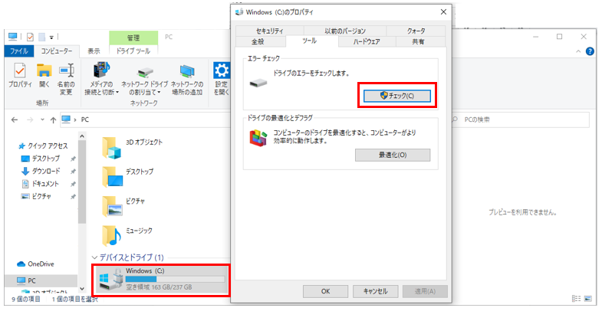
バックアップから復元する
PCのバックアップ機能を設定している場合は復旧することができます。
WindowsやMacのPCにはデータバックアップ機能が搭載されており、設定されている場合はデータを復旧させることが可能です。
デフォルトではオフになっていますが、過去に設定している可能性もあるためバックアップ機能が有効かされているか確認しましょう。
■Windows 「ファイル履歴」「ファイルのバックアップを自動的に実行」など
■Mac 「iCloudバックアップ」「Time Machine」など
バックアップの履歴が古く復旧したいデータが含まれていないこともあります。「いつバックアップされたものなのか」は必ず確認しましょう。
データ復元ソフトを使用する
データ復元ソフトとは、誤って削除してしまったファイルや、アクセスできなくなってしまったデータを検出し、元の状態に復元させるソフトウェアです。
「文書データを削除してしまった」「ファイルが壊れてしまって開くことができない」などのトラブル時にデータをサルベージ(取り出し)できる可能性があります。軽度の論理障害であれば復旧ソフトで解決できることがありますが、場合によっては状況を悪化させる危険性があるので、HDDの故障原因を特定した状態で作業を行いましょう。
安くHDDの復旧ができると安易に復元ソフトを使用してしまうとに失敗してしまうことがあります。
復元ソフトを使用後の場合、データ復旧業者でも復元が難しくなってしまうことが危険性が高いため、ソフトの注意点と使用の判断方法を確認したうえでの使用をおすすめします。
詳しくはこちらで解説しています。
データ復元ソフトで失敗?事例や注意点、使用の判断方法を解説
自力で対処できない場合は復旧業者に相談
データ復旧専門業者は、初期診断によって故障原因を正確に特定することで、故障原因それぞれにあった復旧作業を行います。
自力での復旧作業は故障の原因を特定できずに症状や状態を悪化させてしまう危険があります。
「まずは復旧できるか知りたい」
「どこが故障しているかわからない」
「安全にデータを取り出したい」
などの方はデータ復旧業者のの無料診断や無料相談をご活用ください。
デジタルデータリカバリーは、お電話またはメールでお問合せいただくと、簡易診断と対応方法について無料でご案内いたします。また、機器別の専門のエンジニアによる無料初期診断を行っているので、お気軽にご相談ください。
データ復旧サービスの流れや料金については下記からご確認ください。
【初めての方へ】データ復旧サービスについて詳しくご紹介
【サービスの流れ】どこまで無料? 復旧にかかる期間は? サービスの流れをご紹介
【料金について】データ復旧にかかる費用やお支払方法について
【交通アクセス】お持込み拠点へのアクセスについて
【口コミ】HDD復旧サービスをご利用されたお客様の声・評判をご紹介
7. 自力で対処できない場合のHDD復旧方法
自分でできる?物理障害復旧時のポイント

物理的に壊れてしまったHDDは、個人で復旧することが難しい場合がほとんどです。市販されているデータ復元ソフトは、軽度の論理障害を修復するためのツールであり、物理障害の復旧には対応していません。
物理障害の復旧では、部品交換やファームウェアの修復が必要になります。HDDは精密機器のため、わずかな埃や塵が内部に付着するだけでデータが読み込めなくなる可能性があります。分解や開封を行うには、クリーンルームのような専用設備や技術が必要となります。
物理障害の疑いがあるときは、不用意な作業は避け、依頼の有無にかかわらずまずはデータ復旧業者への相談をおすすめします。
専門業者で物理障害のHDDを復旧する方法
物理障害が発生したHDDでは、次の工程でデータを復旧する必要があります。
①清浄な空間で開封する
②部品を交換する
③クローンを作成してデータを抽出する。
しかし、この作業はハードルが高いとされています。
なぜなら、HDDのパーツは同一のメーカーでも、製造番号によってパーツが合致しないことが多いからです。また、製造国や製造年によってパーツは少しずつ異なり、そのパターンは数十万種類にものぼるとされ、もしパターンが合致しなければ、HDDは動作しません。
またHDDパーツの取り寄せからデータ復旧の着手までに、1週間以上もかかるため、デジタルデータリカバリーでは、平均7,344台のドナーHDDを常時ストックしています。ご依頼頂ければ、その瞬間から復旧作業に着手が可能です。

①部品交換
物理的に破損したHDD内部の部品を交換します。ディスク上に埃や塵が付着すると不具合が生じてしまうため、HDDを開封しての作業は塵や埃を寄せ付けない空間で行なわなければいけません。
②ファームウェア修復・修理
ファームウェアとはHDDの動作プログラムのことを指します。破損具合により症状の重さは異なりますが、重度障害を持つ機器の修復は難易度が非常に高いです。
③ファイルシステム解析・修復
内部データのシステムを解析するとともに、破損箇所を修復します。
自分でできる?論理障害復旧時のポイント

論理障害のHDDを復旧する場合、復元ソフトの利用によってご自身でデータ復旧できる可能性があります。
しかし、HDDに中度・重度の論理障害が発生していた場合は、データ復元ソフトでも対応ができません。
また、論理障害と物理障害を併発するケースも多々あります。復元ソフトの利用によりスキャンをかけたことで障害が悪化したり、利用時の誤操作によってデータを失ってしまうこともあります。データ復元ソフト利用後は、専門の業者であっても復旧難易度が高くなるケースが多いため、ソフトの利用前に一度相談をおすすめします。
”復旧できなかった” データ復旧・復元ソフトの失敗事例
専門業者で論理障害のHDDを復旧する方法

①ファイルシステム修復
ファイルシステムは、データの位置情報やファイルの種類などを管理しているシステムです。専用ツールを使用しデータを内部のデータを目視で確認し復元します。ソフトで対応ができない中度以上の障害も対応が可能です。
②データ抽出・データカービング(抽出)
データのディレクトリ・拡張子ごとにデータを取り出しバックアップにデータ保存します。削除やフォーマットによって失われたデータも、この作業で復元が可能です。
8. HDD復旧~納品までの流れ
最短当日復旧!まずはご相談ください
当社では、初期診断は最短5分、ご依頼いただいた機器の約8割が48時間以内に復旧完了しています。ご相談・初期診断・お見積りまで無料でご案内しています。
また、過去29万件以上のご相談実績から算出されるデータベースを基に、機器や症状ごとに配置された専門のエンジニアが最先端設備と技術力を駆使して正確な診断と復旧作業を行います。HDDから大切なデータ、業務にかかわる重要なデータを復旧させたい場合はご気軽にご相談ください。

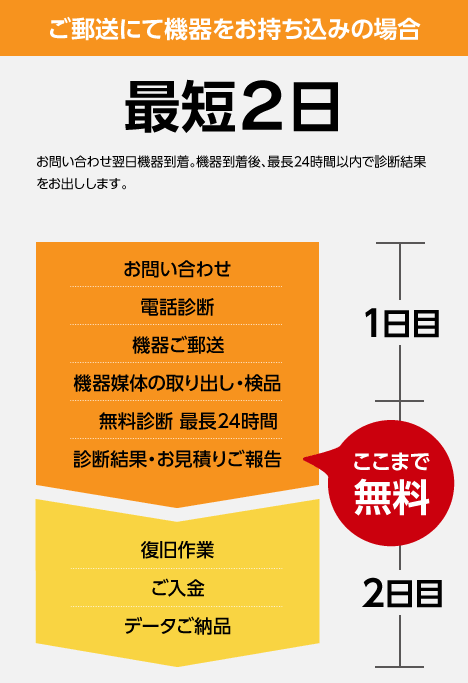
9. HDD 復旧対応メーカー
日本製から海外製まで復旧実績があります。
現在販売されているほぼ全てのメーカーのハードディスク(HDD)に対応しております。また、下記以外のメーカーでも、お電話にて対応可能かすぐにお伝えすることができます。まずはお電話を。
【HDDメーカー】
I-O DATA/バッファロー(旧称:メルコ)/Western Digital/seagate/IBM/sumsung/Quantem/MAXTOR/東芝(東芝ストレージデバイス)/富士通/ASKA/アドテックス/LaCie(ラシー)/ Logitec(ロジテック)
【PCメーカー(HDD使用)】
富士通/ヒューレット・パッカード(通称:HP)/NEC/Dell/Lenovo/FRONTIER/iiyama(旧称:飯山電器)/マウスコンピューター/ASUS/サードウェーブ(ドスパラ)/Dynabook
【外付けHDDメーカー】
エレコム/Silicon Power/ADATA/バッファロー(旧称:メルコ)/I-O DATA/トランセンド/Logitec(ロジテック)/FFF SMART LIFE CONNECTED/Apricorn/ハギワラソリューションズ/プリンストン/Lenovo/FREECOM/SONY/メルコシンクレッツ/IMATION/ASUS/Apple/ヒューレットパッカード(通称:HP)/Samsung(サムスン)/maxell(マクセル)/YAMAZEN/HGST(旧称: 日立グローバルストレージテクノロジーズ)
10. HDD復旧の料金について
データ復旧費用は4つの要素で決まります
-
1
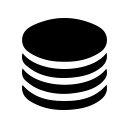
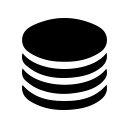
総ディスク容量
どれくらいの大きさか? -
2
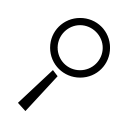
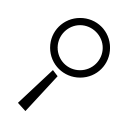
故障箇所
どこが壊れているか? -
3
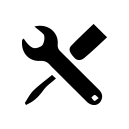
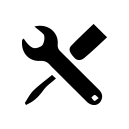
難易度
どれくらい壊れている? -
4
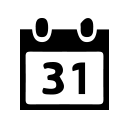
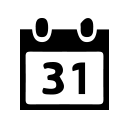
工程数
復旧にかかる期間は?
お電話いただければ、専門のアドバイザーがお客様の状況を伺い、概算のお見積もりと復旧期間をお電話にてお伝えいたします。その後、無料初期診断(お見積もり)のご案内を差し上げることもできますので、金額面についてもお電話にてご相談ください。
データ復旧料金の目安
| 500GB未満 | 5,000円〜 | 1TB以上 | 20,000円〜 |
| 500GB以上 | 10,000円〜 | 2TB以上 | 30,000円〜 |
| 500GB未満 | 5,000円〜 |
| 500GB以上 | 10,000円〜 |
| 1TB以上 | 20,000円〜 |
| 2TB以上 | 30,000円〜 |
※こちらに掲載されている金額は、あくまで総ディスク容量を元にした目安の金額です。 障害内容により、金額が異なりますので、まずはお電話にてご確認ください。
当社復旧費用のおすすめポイント
復旧料金は成功報酬型です
「成功定義」データはお客様の希望に合わせて設定が可能です。
※症状により、復旧の可否にかかわらず作業費を頂戴する場合がございます。作業費が発生する可能性がある障害に関しては、事前にお客様に状況をお伝えした上で、作業費を発生させて復旧作業に着手するか、そのまま復旧作業に着手せず機器をご返却するかをご判断いただきます。 弊社側の独断で復旧作業を遂行し、作業費を請求する事はございませんのでご安心ください。
ご不明な点に関してはお手数ですが、都度担当までお問合せください。
復旧できたデータは全て納品
成功定義データだけでなく、復旧できたデータは追加料金無しで全てご納品いたします。
お見積もり後に追加で作業料を請求することはありません
お見積もり後に追加で作業料金を請求することはありません。復旧の度合いにより、お見積もりから減額される事はあっても高くなる事はございませんのでご安心ください。
※納品用メディアのご購入やその他追加サービスへのご加入については別途料金が発生いたします。
お客様に合った支払い方法が選択可能
クレジットカード・銀行振込・現金支払いに加え、請求書支払い・保険支払い・公費でのお支払い・商社を介してのお支払い等、対応が可能です。ご成約時にお申し出下さい
11. 他社復旧不可も対応!最新設備と技術
HDDの開封作業は最高水準の環境で行っています


物理障害かつ部品の交換が必要であると判明した場合クリーンルームで作業を行います。HDDは精密機器であるため内部にわずかなチリやホコリが付着しただけで故障してしまいます。
当社のクリーンルームは最高位のクラス100であり内部は無菌手術室と同様の清浄な環境に保たれています「クラス100」は、新生児・未熟児室の100倍清浄度の高い環境です。
ご来社いただいたお客様には、復旧作業を安心してお任せいただけるようクリーンルームを含め復旧ラボをご案内しています。お気軽にお問い合わせください。
29万件のご相談で培った部品交換・ファームウェア解析技術
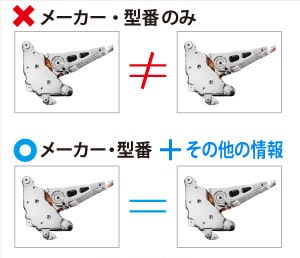
物理障害が発生していると部品交換が必要になります。 部品交換は、たとえ同じメーカー・型番の部品を用いても、
複合する条件が全て揃わないと適合せず、動作しないケースがあります。
また、部品交換だけでなく、HDDのファームウェア(動作プログラム)の修復を行う必要があります。当社は常時平均7,344台の部品在庫の中から適合するものを選出し、強みであるファームウェア解析技術を活かして適切な対処をします。
最高難易度のHDD障害への取り組みが認められ東京都より表彰
データ復旧業界において、最高難易度とされる表面に傷のついたHDD障害に対する
データ復旧技術を向上させたとして、東京都より経営革新優秀賞を受賞しています。


多数のメディアにて紹介されています


官公庁、国立大学法人、上場企業
多くのお客様にご利用いただきました。

12. HDD復旧でよくある質問
まず直るかどうか知りたいのですが、診てもらうのにお金はかかりますか?
いえ、かかりません。当社では初期診断を無料で実施しています。お客様の機器に初期診断を行って初めて正確なデータ復旧の費用がわかりますので、故障状況を確認しお見積りをご提示するまで費用は頂いておりません。※ご郵送で機器をお預けいただいたお客様のうち、チェック後にデータ復旧を実施しない場合のみ機器の返送費用をご負担頂いておりますのでご了承ください。
営業時間を教えてください
営業時間は以下の通りになっております。
土日祝日問わず、年中無休でお電話でのご相談・復旧作業・ご納品・アフターサービスを行っています。
電話受付:0:00~24:00 (24時間対応)
来社受付:9:30~21:00
他社で復旧できないといわれた機器でも復旧できますか?
復旧できる可能性がございます。弊社では他社で復旧不可となった機器から、データ復旧に成功した実績が多数ございます。 他社大手パソコンメーカーや同業他社とのパートナー提携により、パートナー側で直せない案件を数多くご依頼いただいており、様々な症例に対する経験を積んでおりますのでまずはご相談ください。